Jak zmienić lokalizację kopii zapasowej iTunes w systemie Windows 10
Miscellanea / / August 05, 2021
Urządzenia Apple z iOS, takie jak iPhone, to najpopularniejsze smartfony używane obecnie przez ludzi. Urządzenia Apple, takie jak MacBook, zalecają tworzenie kopii zapasowych wszystkiego za pośrednictwem iTunes. Ponieważ nie wszyscy używają MacOS, Apple obsługuje również iTunes w systemie Windows. Możesz więc tworzyć kopie zapasowe plików. Jednak Apple poważnie traktuje lokalizację kopii zapasowej i nie pozwoli nam zmienić katalogu lokalizacji kopii zapasowej iTunes w systemie Windows 10. Dla większości ludzi nie ma znaczenia, gdzie iTunes przechowuje kopię zapasową iPhone'a. Jeśli jednak z jakiegoś powodu nie jesteś zadowolony z aktualnej lokalizacji. Możesz to zmienić za pomocą dowiązania symbolicznego.
Symboliczny jest jak skrót do katalogu, ale nie jest zwykłym skrótem. Skrót prowadzi do innego katalogu. Oznacza to, że możesz wysłać kopię zapasową do folderu skrótów, a następnie pliki kopii zapasowej zostaną przeniesione do wybranego katalogu. Sztuczka polegająca na oszukaniu iTunes przy użyciu łącza symbolicznego polega na znalezieniu folderu, w którym iTunes przechowuje swoją kopię zapasową, i utworzeniu w nim folderu skrótów o tej samej nazwie, co folder kopii zapasowej iTunes. Jeśli chcesz zmienić lokalizację kopii zapasowej iTunes, kroki są szczegółowo wymienione poniżej.
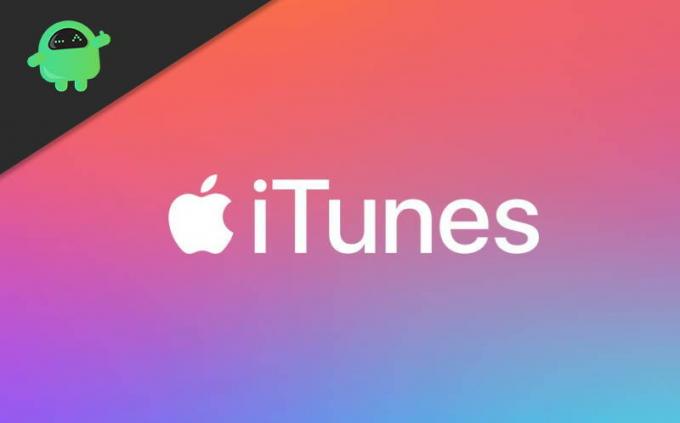
Jak zmienić lokalizację kopii zapasowej iTunes w systemie Windows 10
Krok 1) Najpierw musisz znaleźć lokalizację katalogu, w którym iTunes przechowuje kopię zapasową Twojego iPhone'a. Ci, którzy używają iTunes zainstalowanego ze sklepu Microsoft Windows, lokalizacja będzie C: \ Usesrs \ (Twoja nazwa użytkownika) \ Apple \ MobileSync. Natomiast dla osób korzystających z wersji iTunes na komputery stacjonarne będzie to lokalizacja kopii zapasowej % appdata% \ Aplpe Computer \ MobileSync.
Musisz tylko otworzyć Eksplorator plików systemu Windows lub okno dialogowe Uruchom. wprowadź lokalizację na pasku adresu i naciśnij Enter.

Krok 2) Teraz, gdy otworzyłeś lokalizację kopii zapasowej, zobaczysz folder kopii zapasowej w katalogu. Będziesz musiał zmienić jego nazwę, kliknij prawym przyciskiem myszy i wybierz zmień nazwę. Nazwij to jako Backup.old.
Następnie będziesz musiał użyć Windows Powershell lub cmd, aby utworzyć łącze symboliczne. Aby otworzyć PowerShell w folderze, naciśnij Zmiana i kliknij prawym przyciskiem myszy pusty obszar, wybierz Windows Powershell z menu.
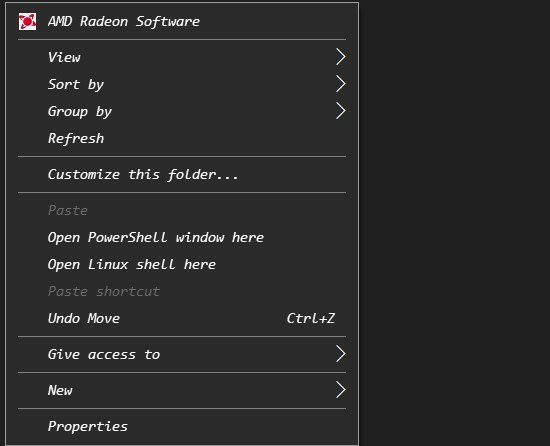
Krok 3) Utwórz folder, w którym chcesz mieć kopię zapasową iTunes, na przykład D: \ iTunesBackup.
Ci, którzy używają wersji iTunes na komputer, wpisz następujące polecenie w programie Powershell i naciśnij Enter.
cmd / c mklink / J „% APPDATA% \ Apple Computer \ MobileSync \ Backup” „D: \ iTunesBackup”
W przypadku wersji sklepu Windows użytkownicy wpisują polecenie w PowerShell i naciskają klawisz Enter, aby utworzyć łącze symboliczne.
cmd / c mklink / J „C: \ Users \ (Twoja nazwa użytkownika) \ Apple \ MobileSync \ Backup” „D: \ iTunesBackup”
Uwaga: Aby zmienić katalog, wpisując ścieżkę zamiast D: \ itunesBackup w górnej półkolumnie.
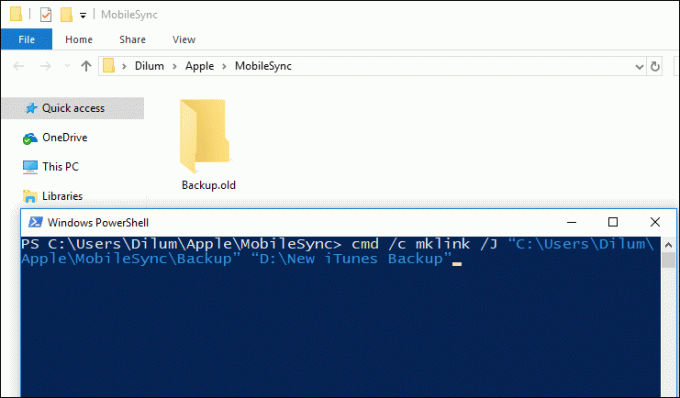
Krok 4) Po wykonaniu polecenia nowy skrót do folderu zostanie utworzony jako kopia zapasowa. Możesz uzyskać dostęp do preferowanego katalogu za pomocą skrótu do folderu. Wybierz folder kopii zapasowej i naciśnij Ctrl + X wyciąć folder. Kliknij skrót do kopii zapasowej i wklej kopie zapasowe iTunes do niestandardowej lokalizacji.

Krok 5) Wszystko gotowe. Przejdź do lokalizacji niestandardowej, a zauważysz, że daty folderów zostały zaktualizowane.
Wniosek
Aby zmienić domyślne ustawienie iTunes, przejdź do folderu kopii zapasowej iTunes, zmień nazwę folderu kopii zapasowej na inną. Otwórz wiersz polecenia lub Windows Powershell i wpisz polecenie, aby utworzyć łącze symboliczne. Jest to skrót do folderu, który zapewnia bezpośredni dostęp do wybranej lokalizacji. Upewnij się, że wcześniej utworzyłeś niestandardowy folder kopii zapasowej i wspomnij o ścieżce folderu w kodzie.
Następnie będziesz musiał skopiować foldery kopii zapasowych ze starego folderu i przenieść go do niestandardowego katalogu kopii zapasowych. Teraz po prostu wykonaj kopię zapasową i sprawdź datę folderów kopii zapasowych w niestandardowej lokalizacji, aby zweryfikować.
Wybór redaktorów:
- Jak naprawić błąd iTunes 5105: Twoje żądanie nie może zostać przetworzone
- Błąd iTunes 0xE80000A podczas podłączania iPhone'a do systemu Windows 10: jak naprawić?
- Jak przywrócić pełnoekranowe alerty o połączeniach przychodzących dla wszystkich aplikacji do połączeń w iOS 14
- Facetime wymusza używanie LTE zamiast sieci Wi-Fi: jak to naprawić?
- Kod błędu iTunes Store 0x80092013: Jak naprawić?
Rahul jest studentem informatyki z ogromnym zainteresowaniem w dziedzinie technologii i zagadnień kryptowalut. Większość czasu spędza na pisaniu, słuchaniu muzyki lub podróżowaniu po nieznanych miejscach. Uważa, że czekolada jest rozwiązaniem wszystkich jego problemów. Życie się dzieje, a kawa pomaga.



